"换电脑无忧,全面备份指南为你提供轻松迁移的解决方案。该指南旨在帮助用户系统地备份旧电脑中的所有重要数据,包括文件、系统设置、应用程序等,确保在更换新电脑时能够无缝衔接,避免因数据丢失或迁移不当带来的困扰。通过遵循指南中的步骤,用户可以高效、安全地完成数据迁移,享受新电脑带来的便捷与高效,实现换电脑过程的无忧与顺畅。"
在追求更高效能与技术革新的道路上,更换电脑已成为许多科技爱好者的必然选择,面对旧电脑中累积的大量数据、个性化设置及重要文件,如何确保无缝迁移至新设备,成为了一个不容忽视的问题,本文旨在提供一份详尽的换电脑备份指南,帮助你轻松实现数据迁移,确保每一步都精准无误。
一、备份前的准备工作
在正式开启备份流程前,做好充分的准备工作至关重要。
1、评估数据规模
你需要对旧电脑中的数据规模有一个大致的了解,这包括但不限于文档、图片、视频、音乐、应用程序以及系统设置等,明确数据规模有助于选择合适的备份方案。
2、选择备份介质
根据数据规模,选择合适的备份介质,常见的选择包括外接硬盘、固态硬盘(SSD)、U盘、云存储服务等,对于大量数据或需要长期保存的内容,云存储或外接硬盘是更可靠的选择。
3、安装备份软件
为了简化备份过程并确保数据完整性,安装一款可靠的备份软件至关重要,这些软件通常提供自动化备份、增量备份、差异备份等功能,大大提升了备份效率。
二、系统备份与恢复
系统备份是确保新电脑能够迅速恢复旧电脑工作环境的关键步骤。
1、使用系统自带备份工具
Windows系统自带的“备份和还原(Windows 7)”或“系统映像备份(Windows 10/11)”功能,可以创建整个系统的备份映像,Mac用户则可以使用“Time Machine”进行备份。
2、第三方备份软件
除了系统自带工具外,你还可以选择如EaseUS Todo Backup、Acronis True Image等第三方备份软件,这些软件通常提供更丰富的备份选项和更灵活的恢复方式。
3、创建可启动U盘
为了在新电脑上快速恢复系统,建议创建一个可启动的U盘,这通常需要在备份软件中设置,并确保U盘容量足够大以容纳系统映像。

三、重要文件与数据备份
除了系统备份外,重要文件与数据的备份同样不可忽视。
1、文档与图片
对于文档和图片等常用文件,可以直接复制到外接硬盘或云存储中,建议使用文件夹结构进行有序管理,便于后续查找。
2、视频与音乐
视频和音乐文件通常占用较大空间,如果备份介质容量有限,可以考虑压缩或转换格式后再进行备份,云存储服务也提供了按需下载的功能,可以节省本地存储空间。
3、邮件与联系人
邮件和联系人信息同样重要,大多数邮件客户端都提供了导出功能,可以将邮件和联系人信息导出为文件形式进行备份,也可以考虑使用云服务同步邮件和联系人。
四、应用程序与设置迁移
应用程序及其设置的迁移是确保新电脑功能完整性的关键。
1、应用程序安装文件
对于需要重新安装的应用程序,建议提前下载好安装文件并保存到备份介质中,记录好每个应用程序的序列号或激活码,以便在新电脑上进行激活。
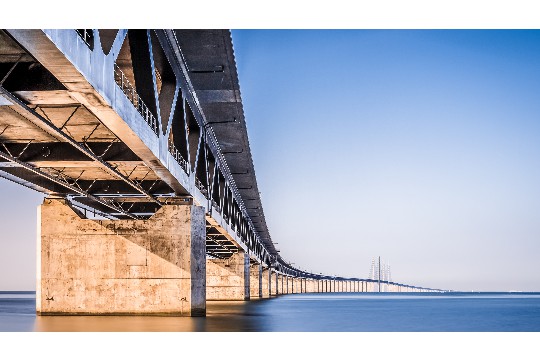
2、应用程序设置迁移
部分应用程序支持设置迁移功能,浏览器可以导出书签、密码等设置;办公软件可以导出模板、宏等自定义内容,在迁移前,请查阅应用程序的官方文档以了解具体迁移方法。
3、使用迁移工具
为了简化应用程序与设置的迁移过程,你还可以使用如Laplink PCmover、EaseUS PCMover等迁移工具,这些工具能够自动识别并迁移应用程序、文件、设置等内容,大大提升了迁移效率。
五、备份验证与恢复测试
备份完成后,进行验证和恢复测试是确保备份有效性的重要步骤。
1、备份验证
通过检查备份介质中的文件数量和大小,以及尝试打开部分文件进行预览,可以初步验证备份的有效性,对于系统备份,还可以尝试在虚拟机中恢复映像以进行更全面的测试。
2、恢复测试
在新电脑上进行恢复测试是确保备份能够成功恢复的关键步骤,建议选择一个不常用的分区或外接硬盘进行恢复测试,以避免对现有数据造成干扰。
3、记录备份与恢复过程
在整个备份与恢复过程中,建议详细记录每个步骤的操作方法和遇到的问题,这不仅有助于后续的数据管理,还能在出现问题时快速定位并解决。
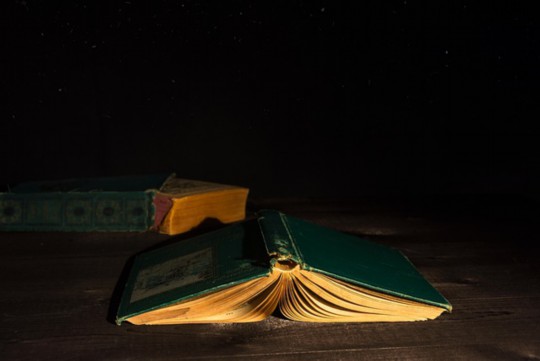
六、持续备份策略
为了确保数据的持续安全,制定一个持续备份策略至关重要。
1、定期备份
根据数据变化频率,制定定期备份计划,每周或每月进行一次全量备份,每天进行增量或差异备份。
2、多介质备份
为了避免单一备份介质故障导致数据丢失的风险,建议采用多介质备份策略,将系统映像备份到外接硬盘和云存储中;将重要文件分别备份到多个U盘或云存储账户中。
3、备份介质管理
对于备份介质,需要定期进行维护和检查,检查外接硬盘的连接状态和数据完整性;清理云存储中的冗余数据以释放空间。
换电脑备份是一个复杂而细致的过程,通过做好准备工作、系统备份与恢复、重要文件与数据备份、应用程序与设置迁移、备份验证与恢复测试以及制定持续备份策略等步骤,你可以轻松实现数据的无缝迁移和持续保护,在这个科技日新月异的时代里,让我们携手并进,共同迎接更加高效、便捷的数字生活。





 沪ICP备2024088449号-6
沪ICP备2024088449号-6